Cum să duplicați paginile sau postările WordPress? – Un ghid pentru începători
Publicat: 2022-10-13Căutați cele mai bune modalități de a duplica pagini sau postări WordPress pe site-ul dvs.? Pot exista mai multe motive pentru care trebuie să clonați pagini sau postări de pe site-ul dvs. WordPress. S-ar putea să vă accelerați procesul de creare a site-ului dvs. web pentru ca site-ul dvs. să fie difuzat rapid sau să vă economisiți timp de a adăuga aceleași informații din nou și din nou.
Cu toate acestea, este mai mult decât simpla copiere și lipire a întregului conținut al unei pagini web. Doriți să aflați diferitele modalități de a vă clona paginile sau postările fără a distruge structura site-ului web existent? Aici avem acest blog întreg pentru a vă ajuta să învățați mai multe moduri de a le duplica în cel mai simplu mod posibil. Să ne uităm la ele!

Cuprins
Duplicarea paginilor sau postarea cu pluginuri
Dacă nu ești foarte interesat de codificare, adăugarea unui plugin poate fi o metodă excelentă de a duplica paginile sau postările WordPress. Pluginurile oferă o experiență ușor de utilizat proprietarilor de site-uri web, deoarece pot face aproape orice sau orice folosind un plugin. Cu toate acestea, este esențial să alegeți pluginurile potrivite care să nu împiedice performanța site-ului dvs. Iată câteva recomandări pentru a vă ușura alegerea.
1. Duplicați pagina
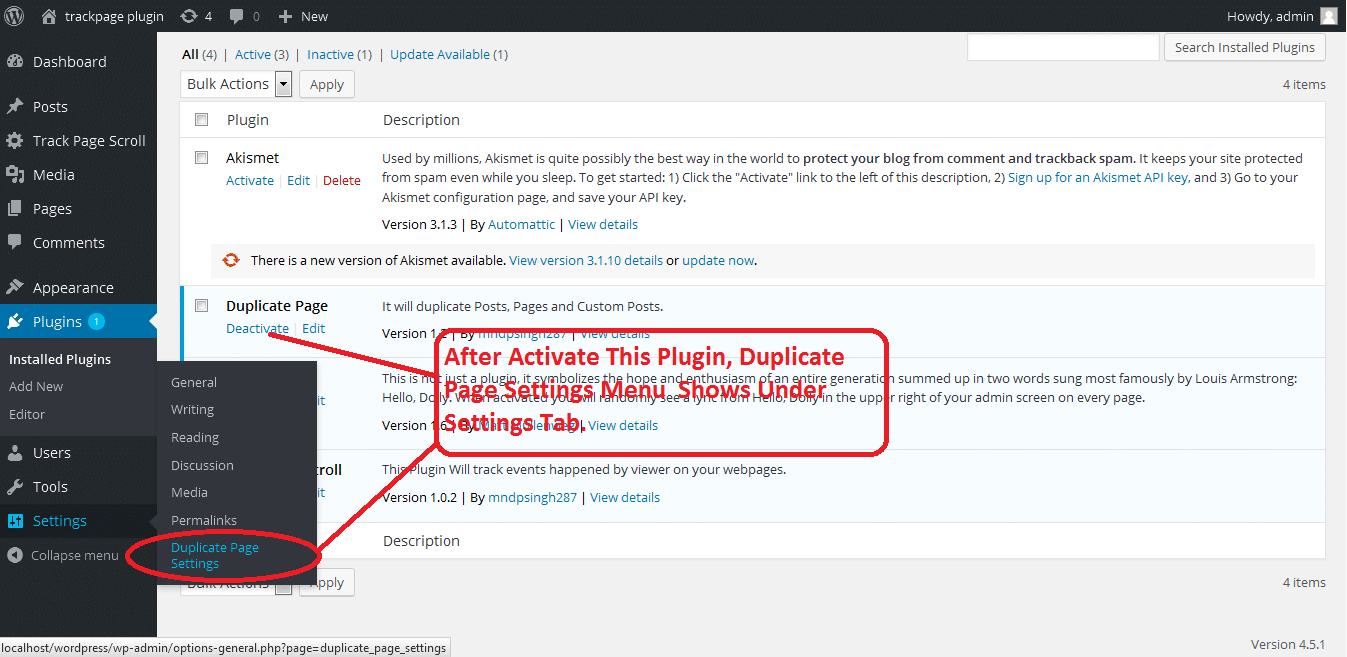
Pluginul Duplicate Page oferă câteva caracteristici extraordinare pe care multe alte plugin-uri nu le oferă. Este un plugin excelent pentru a vă ajuta să duplicați postări, pagini și tipuri de postări personalizate. În plus, vă permite să salvați copiile finale ca schițe, în așteptare, publice sau private.
Pentru a utiliza cele mai bune caracteristici ale pluginului Duplicate Page, trebuie doar să urmați pașii simpli de mai jos:
Instalează pluginul folosind tabloul de bord WordPress și activează-l din secțiunea de pluginuri.
Acum configurați setările în funcție de nevoile dvs. pentru a beneficia pe deplin de plugin.
Accesați Tabloul de bord WordPress>Pagini>Toate sau Postări>Toate pentru a selecta conținutul pe care doriți să îl duplicați.
Faceți clic pe opțiunea „Duplicare” pentru a finaliza procesul și a publica.
Citiți și: Orientări esențiale SEO pentru magazinele de comerț electronic
2. Postare duplicat

Unul dintre cele mai utilizate plugin-uri pentru pagini sau postări WordPress duplicate se numește Duplicate Post. De asemenea, oferă o opțiune de sufix și prefix pentru a face diferența între paginile sau postările originale și duplicate.
Utilizarea acestui plugin pentru a duplica este o operațiune destul de simplă decât efectuarea de codare manuală. Iată câțiva pași rapidi pentru a duplica pagini sau postări folosind plugin-ul:
- Accesați secțiunea „Plugin-uri” și activați pluginul Duplicare pagină.
- Acum accesați secțiunea de postări de pe tabloul de bord pentru a duplica pagini sau postări.
- Navigați la tipul de postare pentru duplicat și faceți clic pe acțiunea în bloc pentru a clona toate odată.
- Apoi faceți clic pe Publicare pentru a face copia live.
Citește și: Planuri de îngrijire WordPress
3. Postare duplicat Yoast
Aceasta este încă o altă opțiune uimitoare de a duplica pagini sau postări WordPress. Pluginul permite proprietarilor de site-uri web să creeze copii exacte ale postărilor sau paginilor lor. În plus, vă permite, de asemenea, să duplicați o postare sau o pagină fără a face modificări paginilor sau postărilor originale.

Pentru a utiliza acest plugin la maximum, urmați pur și simplu pașii de mai jos:
- Instalați și activați pluginul de postare Yoast Duplicate accesând tabloul de bord WordPress>Plugin-uri>Adăugați plugin nou.
- Acum personalizați setările pentru a face copii exacte ale diferitelor pagini sau postări.
- Începeți să clonați paginile sau postările dorite trecând mouse-ul pe pagini sau postări și publicând modificările.
Duplicați pagini sau postări WordPress fără pluginuri
Adăugarea de pagini sau postări WordPress duplicat este ușor posibilă cu pluginuri. Cu toate acestea, nu trebuie neapărat să instalați un plugin în cazul în care nu doriți să adăugați un alt plugin pe site-ul dvs. În schimb, le puteți adăuga pur și simplu manual, fie prin editarea fișierului functions.php, fie pur și simplu prin copierea și inserarea codului în secțiunea editor de cod. În ambele moduri, vă vom ajuta. Deci să începem?
Citește și: Cum să rezolvi problemele de conținut duplicat?
1. Editare functii.php Sectiunea
WordPress oferă mai multe moduri de a edita structura și funcționalitățile site-ului web. Cu toate acestea, functions.php este o opțiune excelentă pe care o puteți alege pentru a face modificările eficient. Editarea codului din fișierul functions.php este una dintre modalitățile manuale de a copia o pagină sau o postare WordPress. Deși poate fi simplu de implementat, ar trebui să fii precaut și să faci mai întâi o copie de rezervă a site-ului tău.
Va trebui să utilizați protocolul de transfer securizat de fișiere (FTP) sau orice mijloc pe care îl preferați pentru a accesa fișierul functions.php și a-l deschide pentru editare pentru a permite clonarea postărilor. Apoi, trebuie să adăugați următorul cod la sfârșitul fișierului.
add_filter('page_row_actions', 'rd_duplicate_post_link', 10, 2);
După aceea, puteți salva fișierul și îl puteți reîncărca pe server. Apoi vă puteți întoarce la tabloul de bord WordPress. Un buton Duplicare ar trebui să apară acum când treceți cu mouse-ul peste o pagină sau o postare pe care doriți să o clonați.
Citește și: Pluginuri WordPress Clonează sau Duplicați Pagina Postați comentarii CPT
2. Copierea și lipirea manuală a codului
După cum sa explicat mai sus, WordPress permite mai multe opțiuni pentru a vă ajuta să duplicați paginile sau postările WordPress în funcție de nevoile dvs. Dacă nu doriți să mergeți cu procesul fișierului functions.php, puteți copia și lipi manual codul paginilor sau postărilor pe care doriți să le duplicați. Urmați pașii de mai jos pentru a face copii exacte ale paginilor sau postărilor dvs.:
- Selectați pagina sau postarea pe care doriți să o duplicați și deschideți-o pentru a începe clonarea.
- Acum, faceți clic pe meniul Mai multe instrumente și opțiuni pentru a selecta opțiunea editor de cod.
- Acolo, puteți copia codul pentru pagină sau postare.
- Faceți clic pe Postare nouă sau Pagina nouă și deschideți Editorul de coduri.
- Acum, inserați codul și faceți clic pe meniul Mai multe instrumente și opțiuni.
- Selectați Editorul vizual unde puteți vedea că noua pagină sau postare este duplicată.
Puteți duplica cu ușurință paginile sau postările WordPress prin copierea și lipirea manuală. Cu toate acestea, întregul proces poate fi puțin mai lung, deoarece va trebui să îl faceți individual pentru fiecare pagină sau postare pe care doriți să o copiați.
Citiți și: Luați în considerare acestea înainte de a începe un proiect de proiectare

Gânduri finale
Sperăm că ați învățat diferitele modalități de a duplica pagini sau postări WordPress. Duplicarea paginilor sau postărilor nu este o sarcină grea cu WordPress, deoarece oferă o mulțime de opțiuni pentru a economisi timp și energie. Prin urmare, vă sfătuim să alegeți pluginuri pentru a duplica paginile sau postările fără probleme. Puteți alege varianta cea mai potrivită în funcție de nevoile dvs. De asemenea, sunt disponibile mai multe plugin-uri pentru a vă ajuta să duplicați paginile sau postările cu ușurință și fără a pierde timp. Continuați să citiți blogurile noastre pentru mai multe informații și sfaturi despre duplicarea paginilor sau postărilor de pe site-ul dvs. WordPress.
Lecturi interesante:
Pluginurile inactive încetinesc site-ul meu WordPress?
Cum se schimbă fontul în WordPress? (Ghid ușor pentru începători)
Cele mai bune șase pluginuri Opt In Form pentru WordPress
